Mac-computer genstartes med fejlmeddelelse - årsager og rettelser
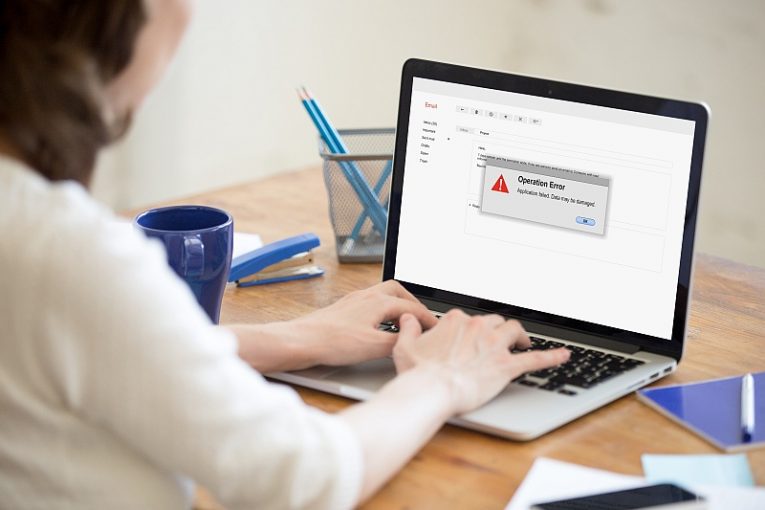
Nogle gange kan endda en stabil Mac-computer, der har fungeret helt fint og uden større problemer, løbe i tilsyneladende tilfældige problemer. Du kan løbe ind i, hvad der føles som tilfældige genstart, ledsaget af enten en crashmeddelelse før genstart eller en meddelelse om, at computeren er gendannet efter en fejl, når den genstarter tilbage til dit tapet og din dock.
Denne artikel giver dig et par ideer og tip, du kan prøve, hvis din ellers sunde Mac begynder at løbe ind i svært at forklare og tilsyneladende tilfældige genstart og fejlmeddelelser.
Lignende genstart og fejlmeddelelser kan være forårsaget af en række ting, men de mest almindelige årsager er defekt eller svigtende software og hardware, der fungerer.
-
Table of Contents
Genstart i sikker tilstand og se efter opdateringer
Den allerførste ting, du skal prøve, er at genstarte din Mac i sikker tilstand. For at gøre det skal du klikke på Apple-menuen og derefter Lukke ned. Når systemet er lukket ned, skal du sikkerhedskopiere det og straks trykke på Skift-tasten og holde den nede, mens din computer starter op. Når du ser loginvinduet, kan du frigive Shift-tasten.
Når du er startet i sikker tilstand og logget ind, skal du klikke på Apple-menuen, derefter App Store og se efter opdateringer til alle dine installerede apps.
-
Prøv at afinstallere software fra tredjeparter, der ikke er Apple
Da Apple løbende opdaterer sit Mac-operativsystem, kan nogle ekstra plugins og software, du måske har, produceret af tredjeparter, blive bagud i opdateringer og forårsage inkompatibiliteter i processen. Prøv at konsultere hver applikations websted eller dokumentation for at sikre, at den er kompatibel med den aktuelle version af din macOS, og geninstaller kun den software, der er markeret som kompatibel.
-
Afbryd ekstra hardware
Frakobl alle eksterne enheder og perifert udstyr fra din computer, og efterlad kun et tastatur og en mus, fortrinsvis begge produceret af Apple. På den måde kan du tilslutte enhederne igen ad gangen og se, om nedbruddet på et hvilket som helst trin fortsætter eller dukker op igen. Dette inkluderer ikke kun enheder, du tilslutter ved hjælp af et kabel, men også PCI-kort og RAM-stik fra tredjeparter.
Genstart din Mac, og test et stykke tid, når du tilslutter en anden komponent eller enhed igen.
-
Frigør mere diskplads
Som et sidste forsøg på at løse lignende nedbrud kan du prøve at frigøre mere diskplads på dit systemdrev. Du bør prøve at sigte mod at frigøre ca. 10 til 20 procent af dit samlede systemdrev og altid have den ledige plads til rådighed. Intensive operationer, der muligvis kan udtømme hele din RAM, har brug for det fysiske drevplads og kan forårsage nedbrud, hvis pladsen mangler.





